Cómo activar el contador de pasos de su Apple Watch
Qué saber
- Desde Apple Watch, presione Corona digital > Actividad > desplácese hacia abajo hasta las estadísticas diarias> desplácese más allá Pararse Hasta que Pasos totales se muestra.
- Desde iPhone, Actividad > desplazarse más allá Anillos de actividad > debajo Pararse, Pasos debe ser visible.
- Para ver un resumen semanal en el Apple Watch, Corona digital > Actividad > toque de fuerza Anillos de actividad, desplácese hacia abajo para Resumen semanal.
Este artículo explica cómo activar un contador de pasos de Apple Watch. Las instrucciones se aplican a todas las versiones de Apple Watch, incluidas la Serie 0, la Serie 1, la Serie 2, la Serie 3 y la Serie 4.
Cómo verificar sus pasos en Apple Watch
El contador de pasos (o podómetro) del Apple Watch se encuentra dentro de los Anillos de actividad. A continuación, le mostramos cómo acceder a la función y ver cuántos pasos ha realizado.
-
Presione la corona digital de su Apple Watch, luego seleccione Actividad.
Si la esfera de su reloj tiene una actividad complicación, puede tocarlo para acceder Actividad directamente.
-
Desplácese hacia abajo para ver las estadísticas de la actividad de su día.
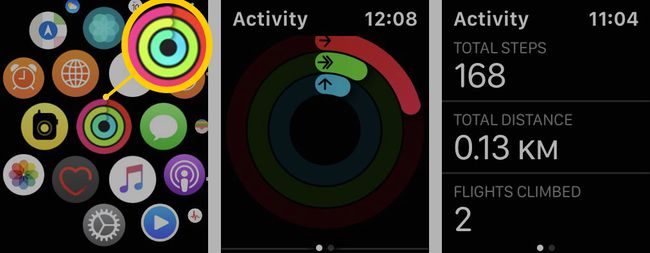
-
Desplácese más allá del Moverse, Ejercicio, y Pararse estadísticas hasta llegar a Pasos totales.
Esta sección también le indica la distancia total que ha caminado, así como la cantidad de tramos de escaleras que ha subido.
Cómo verificar su contador de pasos en iPhone
Cuando su Apple Watch está emparejado y cerca de su iPhone, también puede verificar cuántos pasos ha realizado a través del Aplicación de actividad de iOS.
Abre el Actividad aplicación.
Desplácese más allá de los Anillos de actividad hasta la parte inferior de la pantalla.
-
Los pasos que ha seguido se presentan debajo de los logros de su Stand. También se incluyen la distancia total que ha caminado y los tramos de escaleras que ha subido.
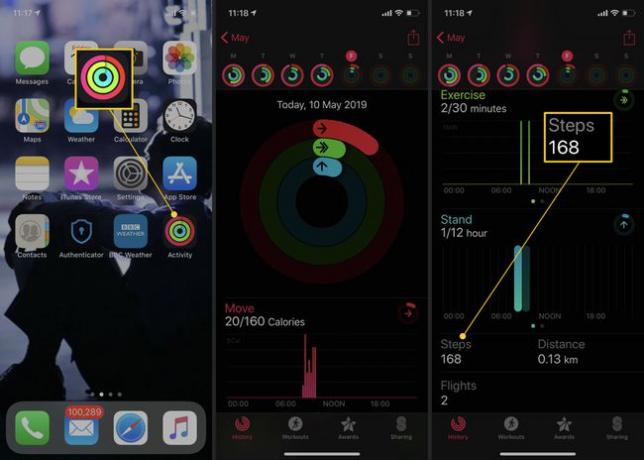
Cómo ver su resumen semanal de los pasos seguidos
Es conveniente poder ver cuántos pasos ha caminado durante la última semana. Hay una forma rápida de hacer esto en el Apple Watch.
-
Presione la corona digital para desbloquear su Apple Watch, luego seleccione Actividad.
Si la esfera de su reloj tiene una actividad complicación, puede tocarlo para acceder Actividad directamente.
Force Touch los Anillos de Actividad.
Seleccione Resumen semanal.
-
Desplácese hacia abajo para ver el total de pasos que ha realizado esta semana.
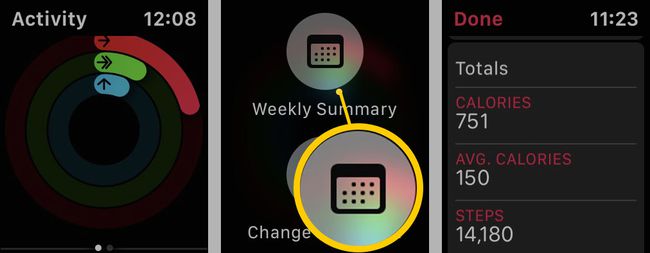
También puede ver la distancia que ha recorrido, las calorías que ha quemado activamente y la cantidad de tramos de escaleras que ha subido.
Cómo ver el historial de sus pasos
¿Quiere comprobar cuántos pasos ha realizado en días anteriores? No es posible hacerlo en un Apple Watch, pero aquí se explica cómo hacerlo en un iPhone.
Abre el Actividad aplicación.
Seleccione el mes actual.
-
Elija un día de la semana.
Alternativamente, puede desplazarse hacia arriba para elegir un día de un mes diferente.
-
Seleccione el día, luego desplácese hacia abajo para ver el total de pasos dados, junto con la distancia y las escaleras subidas.
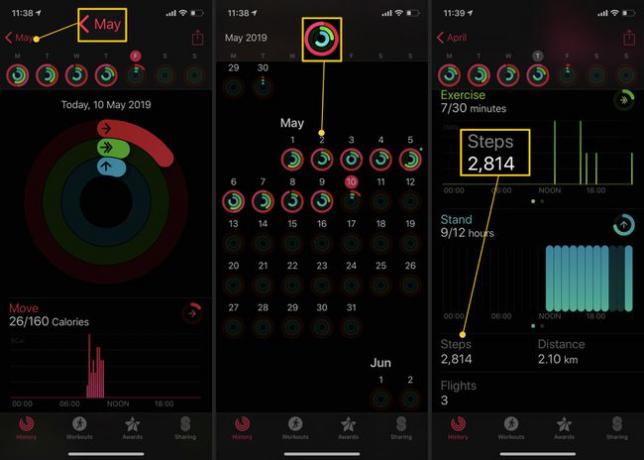
Cómo compartir su Apple Watch Step Total con otros
No es posible compartir directamente cuántos pasos ha realizado con la función Compartir del iPhone. La función solo comparte el anillo de actividad, en lugar de estadísticas detalladas.
En su lugar, toma un captura de pantalla de tus pasos en total y compártelo a mano. Es una forma incómoda de hacerlo, pero al menos puedes mostrarles a tus amigos cuánto duró la caminata de tu día.
